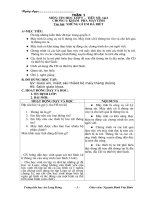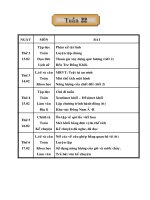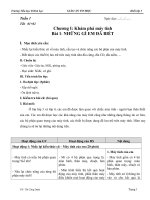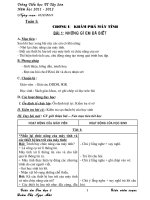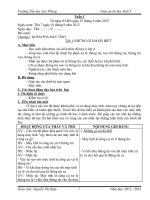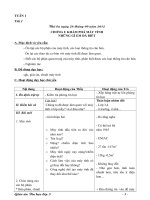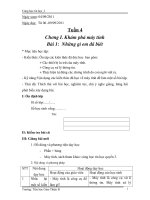Giáo án Tin học lớp 5 tuần 22
Bạn đang xem bản rút gọn của tài liệu. Xem và tải ngay bản đầy đủ của tài liệu tại đây (136.02 KB, 4 trang )
<span class='text_page_counter'>(1)</span><div class='page_container' data-page=1>
<b>Ngày soạn: 04/02/2018</b> <b>Ngày dạy:</b>
Lớp 5A, 5B: Thứ tư ngày 07 tháng 02 năm 2018
Lớp 5C: Thứ sáu ngày 09 tháng 02 năm 2018
<b>TIẾT 43</b>
<b>BÀI 2: TẠO BẢNG TRONG VĂN BẢN</b>
<b>I. MỤC TIÊU</b>
<b>1. Kiến thức</b>
- Học sinh biết cách tạo bảng, thao tác trên bảng với phần mềm soạn thảo Word.
- Học sinh biết tác dụng của bảng trong thực tế cuộc sống để sắp xếp những
thông tin có liên quan với nhau.
<b>2. Kỹ năng</b>
- Rèn kỹ năng tạo bảng, thao tác trên hàng và cột.
<b>3. Thái độ</b>
- Nghiêm túc khi làm việc với máy tính.
- Yêu thích mơn học.
<b>II. ĐỒ DÙNG DẠY HỌC</b>
1. Giáo viên: Giáo án, SGK, máy chiếu, máy tính.
2. Học sinh: Vở ghi và bút ghi.
<b>III. CÁC HOẠT ĐỘNG DẠY HỌC</b>
<b>TG</b> <b>Hoạt động của GV</b> <b>Hoạt động của HS</b>
1’
2’
30’
15’
<b>1. Ổn định lớp </b>
<b>2. Kiểm tra bài cũ</b>
Em sử dụng nút lệnh để làm gì?
Gọi hs nhận xét.
Nhận xét.
<b>3. Bài mới </b>
<b>Giới thiệu bài: Trong đời sống hàng</b>
ngày chúng ta cần sắp xếp công việc
một cách khoa học và có thứ tự như:
thời khóa biểu, số điện thoại... Vì vậy
cần tạo một bảng ghi chép những thông
tin liên quan tới nhau. Vậy hôm nay
chúng ta cùng nhau tìm hiểu về cách tạo
bảng trong văn bản với phần mềm soạn
thảo Wor
<b>Hoạt động 1: Tạo bảng</b>
Các em hãy đọc và cho cô biết các
bước thực hiện để tạo bảng?
1 – 2 hs trả lời.
Hs nhận xét.
Lắng nghe.
Lắng nghe.
Đọc và trả lời:
</div>
<span class='text_page_counter'>(2)</span><div class='page_container' data-page=2>
15’
Nhận xét đánh giá: Các em trả lời rất
đúng. Để tạo được bảng trong văn bản
các em sẽ làm hai bước đơn giản như
bạn vừa nêu.
B1: Chọn nút lệnh Insert Table trên
thanh công cụ.
B2: Kéo thả chuột để chọn số hàng và
số cột cần thiết cho bảng.
<b>Hoạt động 2: Chỉnh sửa bảng</b>
<b>a. Thay đổi độ rộng của cột</b>
Sau khi tạo bảng trống, các cột của
bảng có độ rộng bằng nhau. Tùy theo
nội dung trong các ơ, em có thể thu hẹp
hay nới rộng độ rộng của các cột cho
thích hợp.
Em hãy cho cơ biết cách để thay đổi
độ rộng của cột?
Chốt:
+ Đưa con trỏ chuột đến cạnh bên
phải của cột cho đến khi con trỏ chuột
có dạng hình mũi tên hai chiều.
+ Kéo thả chuột về bên trái hay bên
phải để thay đổi độ rộng của cột.
<b>b. Thêm hàng hoặc xóa hàng</b>
Em có thể thêm hàng vào bảng hoặc
xóa bảng.
<b>Thêm hàng: </b>
Em hãy quan sát vào SGK và cho cô
biết để thêm hàng vào bảng ta làm thế
nào?
B2: Kéo thả chuột để chọn số
hàng và số cột cần thiết cho bảng.
Lắng nghe.
Lắng nghe.
Trả lời:
+ Đưa con trỏ chuột đến cạnh
bên phải của cột cho đến khi con
trỏ chuột có dạng hình mũi tên hai
chiều.
+ Kéo thả chuột về bên trái hay
bên phải để thay đổi độ rộng của
cột.
Lắng nghe.
Trả lời:
+ Đặt con trỏ soạn thảo vào một ô
trong bảng.
</div>
<span class='text_page_counter'>(3)</span><div class='page_container' data-page=3>
2’
Chốt: Để thêm hàng vào bảng ta làm
như sau:
+ Đặt con trỏ soạn thảo vào một ô trong
bảng.
+ Chọn Table -> Insert -> Row Above
(chèn phía trên) hoặc Row Below (chèn
phía dưới).
<b>Xóa hàng: </b>
Em hãy quan sát vào SGK và cho cơ
biết để xóa một hàng trong bảng ta làm
thế nào?
Chốt: Để xóa một hàng trong bảng ta
làm như sau:
+ Đặt con trỏ soạn thảo vào một ơ của
hàng cần xóa.
+ Chọn Table -> Delete -> Rows.
<b>4. Củng cố - Dặn dò </b>
Nhận xét tiết học.
Above (chèn phía trên) hoặc Row
Below (chèn phía dưới).
Lắng nghe.
Trả lời:
+ Đặt con trỏ soạn thảo vào một ô
của hàng cần xóa.
+ Chọn Table -> Delete -> Rows.
Lắng nghe.
Lắng nghe.
<b>TIẾT 44</b>
<b>BÀI 2: TẠO BẢNG TRONG VĂN BẢN (TIẾT 2) </b>
<b>I. MỤC TIÊU</b>
<b>1. Kiến thức</b>
- Học sinh biết cách tạo bảng, thao tác trên bảng với phần mềm soạn thảo Word.
- Học sinh biết tác dụng của bảng trong thực tế cuộc sống để sắp xếp những
thơng tin có liên quan với nhau.
<b>2. Kỹ năng</b>
- Rèn kỹ năng tạo bảng, thao tác trên hàng và cột.
<b>3. Thái độ</b>
- Nghiêm túc khi làm việc với máy tính.
- u thích mơn học.
<b>II. ĐỒ DÙNG DẠY HỌC</b>
1. Giáo viên: Giáo án, SGK, máy tính, máy chiếu.
2. Học sinh: Vở ghi và bút ghi.
</div>
<span class='text_page_counter'>(4)</span><div class='page_container' data-page=4>
<b>TG</b> <b>Hoạt động của GV</b> <b>Hoạt động của HS</b>
1’
2’
30’
15’
15’
2’
<b>1. Ổn định lớp </b>
<b>2. Kiểm tra bài cũ</b>
<b>3. Bài mới – Thực hành</b>
<b>Hoạt động 1: Căn lề văn bản trong ô </b>
<b>của bảng</b>
Em có thể sử dụng các nút lệnh căn lề để
căn lề văn bản trong một ô của bảng giống
như trên trang văn bản.
Để căn lề văn bản trong ô của bảng em đặt
con trỏ soạn thảo vào một ơ của bảng sau
đó nhấn một trong bốn nút lệnh căn lề.
<b>Hoạt động 2: Thực hành bài T5</b>
Học sinh đọc yêu cầu bài thực hành T5.
Hướng dẫn học sinh thực hành:
- Tiêu để “tháng 1 - 2012” được căn lề
giữa và kiểu chữ hoa.
- Tạo một bảng có 7 cột 7 hàng.
- Chọn căn lề văn bản trong ô của bảng
là căn lề giữa.
- Chọn màu chữ của cột thứ 6 là màu
xanh và cột thứ 7 là màu đỏ.
Quan sát học sinh thực hành và bao quát
lớp.
Hướng dẫn HS kém.
Nhận xét chung.
<b>4. Củng cố - Dặn dò </b>
Nhận xét tiết học.
Lắng nghe.
Học sinh thực hành.
Học sinh đọc yêu cầu.
Lắng nghe hướng dẫn.
Học sinh thực hành.
</div>
<!--links-->